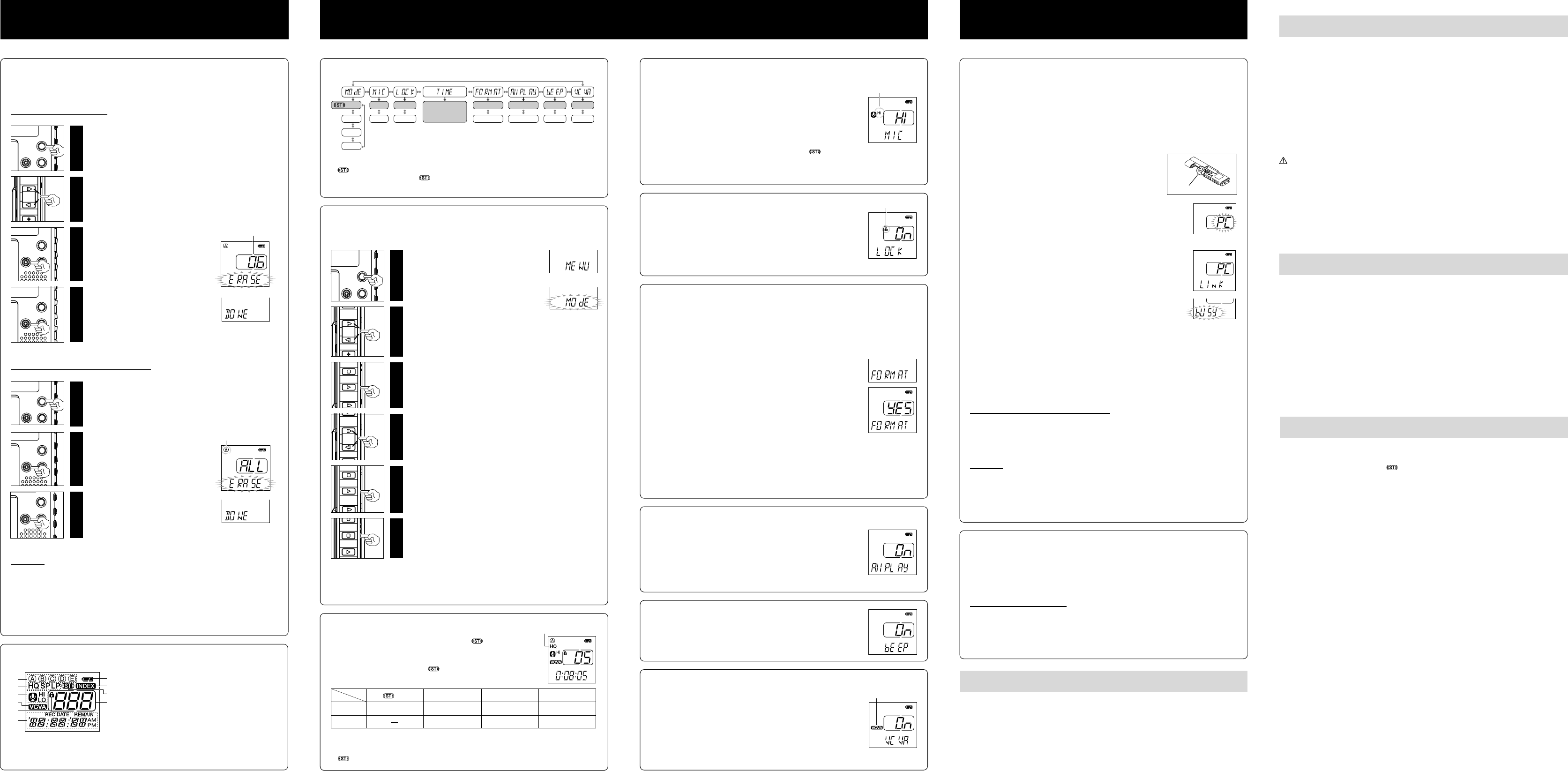E1-BZ8101-02-INST
-
6
--
7
--
8
--
9
--
10
-
Löschfunktionen
s Erfolgen w ährend einer Men üeinstellung 3 Minuten lang keine Bedienvorg änge f ür den gew ählten
Parameter
s Wenn Sie w ährend einer Men üeinstellung die STOP- oder REC-Tü cken, stoppt der Recorder
und wendet die Punkte an, die bis dahin eingestellt wurden.
1
Drü cken Sie die FOLDER-
Taste zur Wahl eines
Ordners.
2
Drü cken Sie die Taste FF
oder REW, bis die zu
lö schende Datei gew ä hlt
ist.
3
Drü cken Sie die ERASE-
Taste weniger als 3
Sekunden lang.
Daraufhin blinkt die „ ERASE“.
4
Drü cken Sie die ERASE-
Taste erneut.
„DONE “ blinkt zwei Sekunden lang auf,
dann ist die Lö schung beendet.
4
Lö schfunktionen
Nicht mehr benö tigte Dateien lassen sich einfach lö schen, wobei die entsprechende
Umnummerierung automatisch erfolgt.
Lö schen einzelner Dateien
1
Drü cken Sie die FOLDER-
Taste zur Wahl eines
Ordners.
2
Drü cken und halten Sie die
ERASE-Taste 3 Sekunden
oder lä nger gedrü ckt.
Daraufhin blinkt die „ ERASE“.
3
Drü cken Sie die ERASE-
Taste erneut.
„DONE “ blinkt zwei Sekunden lang auf,
dann ist die Lö schung beendet.
Lö schen aller Dateien in einem Ordner
4
Formatierung des Recorders (FORMA
Bei Formatierung des Recorders werden alle Funktionen auf die W
zurü ckgesetzt.
Alle im Recorder aufgezeichneten Dateien werden gelö scht.
Falls wichtige Dateien permanent abgespeichert werden sollen, schließ en Sie den Recorder
an einen Rechner an und laden diese Dateien vor der Formatierung in den Rechner
1 Drü cken Sie die MENU-T
2
Drü cken Sie die T„FORMA“ .
3 Wä hrend die PLAü ckt ist, erscheint „ nO”.
4 Drü cken Sie die TFF oder REW zur Wahl des „ yES“,
und drü cken Sie die PLA
Nachdem „ ARE yOU SURE ” (Sind Sie sicher) erschien, erscheint „ nO“ .
5 Drü cken Sie die T„yES “,
und drü cken Sie die PLA
Wenn die Formatierung beendet ist, erscheint „ DONE”.
s Es k önnte mehrere Zehn-Sekunden-Intervalle dauern, bis die Initialisierung beendet ist.
Nehmen Sie wä hrenddessen nicht die Batterie heraus und lö sen Sie das Batteriefach nicht vom Recorder
Andernfalls kö nnten Daten beschä digt werden.
s Formatieren Sie den Recorder niemals von einem PC aus.
s Wenn der Recorder formatiert ist, werden alle gespeicherten Daten, inklusive der gesperrten Dateien, gel öscht.
Weitere Funktionen
s Die o.a. Zeiten gelten f ür Daueraufnahme. Bei ü gbare
Aufnahmezeit kü rzer als angegeben. (Restliche
lediglich als
s HQ steht nur beim WS-200S zur Vü gung.
4
Aufnahmearten (MOdE)
Beim Aufnahmemodus ö nnen Sie zwischen HQ (Stereo High
Quality) und HQ (High Quality), SP (Standard-Wiedergabe), und LP
(Longplay-Wiedergabe) wä hlen.
In der Menü modus-Auswahl... HQ, HQ, SP
Aktuelle
Aufnahmebetriebsart
Hinweise
s Eine gelöschte Datei l ässt sich nicht wiederherstellen.
s Lö schgesch ü tzte Dateien werden nicht gel ö scht.
s Wenn w ährend der Einstellung 8 Sekunden kein Bedienungsschritt erfolgt, wird auf
Stoppbetrieb geschaltet.
s Die Beendigung des Löschvorgangs kann mehrere Zehn-Sekunden-Intervalle dauern.
Nehmen Sie wä hrenddessen nicht die Batterie heraus und lö sen Sie das Batteriefach
nicht vom Recorderö nnten Daten beschä digt werden.
Hinweise
s Bei blinkender
werden. ö rt.
s Vä ndig eingesteckt ist. Andernfalls funktioniert der
Recorder mö glicherweise nicht richtig.
s
Informationen zum USB-Anschluss oder USB-Hub Ihres PCs finden Sie im Benutzerhandbuch fü r Ihren PC.
s Vä ngerungskabel.
PC:
Betriebssystem:
USB-Anschluss:
IBM PC/A
Microsoft Windows Me/ 2000 Professional/XP Professional,Home Edition
Ein freier
Gebrauch des Recorders auf Ihrem PC
1
Halten Sie die MENU-Taste
wä hrend des Betriebsstopps
mindestens 1 Sekunde lang
gedrü ckt.
2
Wä hlen Sie mit Taste FF oder
REW den gewü nschten
Einstellparameter.
3
Drü cken Sie die PLAY-Taste,
um den einzustellenden
Punkt zu wä hlen.
4
Benutzen Sie die FF oder
REW Taste, um die
Einstellung zu verstellen.
5
Drü cken Sie auf die PLAY-
Taste, um die Einstellung zu
bestä tigen.
6
Drü cken Sie auf die STOP-
Taste, um das Menü zu
schliessen.
4
Einfache Bedienung des Menü s
Mit der Menü funktion lassen sich die verschiedenen Einstellungen beliebig verstellen.
Sperranzeige
Menü
➜
4
Sperren des Zugriffs auf Dateien (LOCK)
Durch das Sperren des Zugriffs auf Dateien werden wichtige Daten vor
versehentlichem Lö schen geschü tzt. Gesperrte Dateien bleiben beim
Lö schen aller Dateien in einem Ordner unber ü hrt.
In der Menü modus-Auswahl... On, OFF
On:
Zugriff auf Datei ist gesperrt und somit kann sie nicht gelöscht werden.
OFF:
Dateisperre ist aufgehoben und Datei kann wieder gelö scht werden.
4
Indexmarken
In einer Datei lassen sich wä hrend der
um das
1 Drü cken Sie die INDEX-Tä hrend der Wiedergabe oder Aufnahme
(Aufnahmepause).
Eine Indexmarkennummer erscheint auf dem Display
Lö schen von Indexmarken
Drü cken Sie die ERASE-T
s Bis zu 16 Indexnummern lassen sich in einer Datei setzen.
s Serien-Indexnummern werden automatisch neu zugeordnet.
s In einer gesperrten Datei lassen sich Indexmarken weder setzen noch l öschen.
s Index-Marken k önnen nur in mit diesem Recorder oder einem Olympus IC-Recorder aufgenommene
Dateien gesetzt werden.
4
Display (LCD-Anzeige)
1
7
8
9
0
2
3
5
4
6
1 Ordneranzeige
2 Aufnahmemodus
3 Mikrofonempfindlichkeit
4 VCV
5 Sperranzeige
6 Aktuelle(s) Uhrzeit/Datum,
DA
Menü anzeige, Dateilä nge
7 Batteriekapazit ätsanzeige
8 Indexanzeige
9 Stereoanzeige
0 Aktuelle Dateinummer
4
Mikrofonempfindlichkeit (MIC)
Die Mikrofonempfindlichkeit ist auf die
einstellbar
In der Menü modus-Auswahl... HI, LO
HI: Hochempfindliche Betriebsart, bei der der Schall aus
allen Einfallsrichtungen aufgezeichnet wird.
LO: Weniger empfindliche Betriebsart, die sich besonders
zum Diktieren eignet.
s
Um ein gutes
gemacht werden, um die richtige Einstellung der Mikrofonempfindlichkeit zu bestimmen.
s Bei Wahl von „HI “ empfiehlt sich die
um die hö here Empfindlichkeit optimal zu nutzen.
s Bei Wahl von „HI “ ist je nach
Hintergrundgerä usch zu rechnen.
Anzeige der
Mikrofonempfindlichkeit
4
Menü verzeichnis
HQ
SP
HI
LO
OFF
AM/PM
On
nO
yES
OFF
On
On
OFF
OFF
On
LP
HQ
➜
: Drü cken Sie die T
➞
: Drü cken Sie die PLA
■
: Werkseitige Einstellung
4
Dauerwiedergabe (All PLA
Es kö nnen alle Dateien ohne Unterbrechung nacheinander
wiedergegeben werden.
In der Menü modus-Auswahl... On, OFF
On: Dauerwiedergabe.
OFF: Fortsetzung der normalen Wiedergabe.
s Erscheint „END “ in der
letzte Datei im Ordner wiedergegeben wurde.
4
Systemton (bEEP)
Durch einen Tä tigt der Recorder die Betä tigung von
Bedienelementen und warnt vor Fehlern. Die Systemtongabe lä sst sich
ausschalten.
In der Menü modus-Auswahl... On, OFF
Monat/T
Zu lö schende Datei
Zu lö schender Ordner
s HQ steht nur beim WS-200S zur Vü gung.
s Der WS-200S ist vom Werk auf HQ eingestellt.
s Der WS-100 ist vom Werk auf HQ eingestellt.
Allgemeine Vßnahmen
• Lassen Sie den Recorder keinesfalls an hei ßen und feuchten Orten zur ück wie etwa in
einem geschlossenen Pkw bei direkter Sonneneinstrahlung oder am Strand im Sommer
• Bewahren Sie den Recorder keinesfalls an Orten mit übermäß iger Feuchtigkeits- oder
Staubbelastung auf.
• Reinigen Sie den Recorder keinesfalls mit organischen L ösungsmitteln wie Alkohol oder
Farbverdü nner
• Legen Sie den Recorder keinesfalls auf oder in die N ähe von Elektroger äten wie
Fernsehgerä te und Kü hlschrä nke.
•
Vü hrung mit Sand oder Schmutz. Andernfalls drohen irreparable Schäden.
• Vermeiden Sie starke Vöß e.
• Versuchen Sie keinesfalls, selbst das Ger ät zu zerlegen, zu reparieren oder zu modifizieren.
•
Benutzen Sie den Recorder nicht beim Steuern eines Fahrzeugs (z.B. Fahrrad, Motorrad oder Gocart).
• Sorgen Sie daf ür, dass der Recorder dem Zugriff von Kindern entzogen ist.
Batterien
V
•
Stecken Sie unter keinen Umstä nden andere Tä t ins Batteriefach ein.
Dies kö nnte das Ü berhitzung, Brand oder Explosion nach sich ziehen.
•
Batterien dü rfen niemals offenen Flammen ausgesetzt, erhitzt, kurzgeschlossen oder zerlegt werden.
• Versuchen Sie keinesfalls, T
• Verwenden Sie keine Batterie mit einer besch ädigten oder rissigen H ülle.
• Bewahren Sie Batterien f ür Kinder unzug änglich auf.
• Wenn beim Betrieb des Produkts ungew öhnliche Ger äusche, W ärme, Rauch oder
durchdringender Geruch entstehen, gehen Sie wie folgt vor:
1 Entnehmen Sie sofort vorsichtig die Batterien, damit Sie sich nicht verbrennen;
2
Geben Sie den Recorder bei Ihrem Hä ndler oder der Olympus-V
Fehlersuche
Q1 Es passiert nichts, wenn Sie eine Bedienungstaste drücken.
A1 • Die Sperrfunktion HOLD kann eingeschaltet sein.
• Die Batterien k önnen leer sein.
• Die Batterien k önnen falsch herum eingelegt sein.
Q2
Überhaupt keine oder zu leise Klangwiedergabe über den Lautsprecher bei der Wiedergabe.
A2 • Der Ohrhö rer ist mö glicherweise angeschlossen.
• Die Lautst ärke ist m öglicherweise auf das Minimum eingestellt.
Q3 Aufnahme ist nicht möglich.
A3 Prüfen Sie durch das wiederholte Dr ücken der STOP-T
erscheint:
• Die restliche Aufnahmezeit im gew ählten Ordner hat m öglicherweise „00:00 “. erreicht.
• Die Anzahl der aufgenommenen Sprechpassagen im gew ählten Ordner hat m öglicherweise
199 erreicht.
Wenn das Display
„
FULL
“
anzeigt, kö nnen Sie das noch einmal nachprü fen, indem Sie die
Tü cken.
Q4 Die Wiedergabegeschwindigkeit ist zu hoch.
A4 Der Recorder ist mö glicherweise auf Schnellwiedergabe geschaltet.
T
Aufnahmemedium: Eingebauter Flash-Speicher
Aufnahmezeit: WS-200S: (128 MB)
HQ Modus:ca. 4 Stunden 20 Minuten
HQ Modus: ca. 8 Stunden 5
SP Modus: ca. 17 Stunden 25
LP Modus: ca. 54 Stunden 50
WS-100: (64 MB)
HQ Modus: ca. 4 Stunden 20
SP Modus: ca. 8 Stunden 4
LP Modus: ca. Stunden 2
Mikrofon: Electret-Kondensator-Mikrofon (Mono)
Lautsprecher: Eingebauter 16-mm-Rund-Dynamiklautsprecher
Maximale Leistung: 100 mW
Ohrhö rerbuchse (Stereo ): 3,5 mm DurchmesserΩ
Mikrofonbuchse: 3,5 mm DurchmesserΩ
(WS-200S: Stereo )
(WS-100: Mono)
Stromversorgung: AAA-Batterien (LR03 oder R03) oder
wiederaufladbare Ni-MH Batterien.
Kontinuierliche
Batterieverwendungszeit (LP): Alkali-Batterie: ca. 13 Stunden
wiederaufladbare Ni-MH Batterien: ca. 12 Stunden
Abmessungen: 94 (L) × 40 (B) × 15,1 (H) mm
Gewicht: WS-200S: 54 g (einschließ lich Batterien)
WS-100: 54 g (einschließ lich Batterien)
* Die kontinuierliche Batterieverwendungszeit kann je nach Batterietyp und
Vü rzer sein.
* Ihre ü r Ihre persö nliche V
Es ist nach dem Urheberrecht verboten, urheberrechtlich geschü tztes Material ohne
Erlaubnis des Inhabers des Urheberrechtes aufzunehmen.
* Änderungen der technischen Daten und des Designs zur V
jederzeit vorbehalten.
Sonderzubehö r (Optional)
Wiederaufladbare Ni-MH Batterie Ladegerä t: BU-400 (Nur fü r Europa)
Wiederaufladbare Ni-MH Batterie: BR401
Anschlusskabel (Ministecker ↔ Mikrofonbuchse): KA333
Stereo-Mikrofon: ME51S (fü r WS-200S)
Monaurales Rauschunterdrü ckungs-Mikrofon: ME12
Elektret-Kondensator-Mikrofon: ME15
T
HQ HQ SP LP
WS-200S
WS-100
Modell
Modus
4
Anschliessen des Recorders an Ihren PC
Dieses Gerä t kann nicht nur als Recorderü r Ihren
Computer verwendet werden.
s Sie k önnen die mit diesem Recorder aufgenommenen Sprachdateien als Sicherheitskopien auf Ihrem
PC speichern.
s Sie k önnen Bilder
s Der Recorder nimmt im WMA
s
Die mit diesem Recorder aufgenommenen ö nnen auf Ihrem Computer mit dem Windows
Media Player abgespielt werden. Sie kö nnen auch die mit dem Windows Media Player heruntergeladenen
WMA-Dateien auf Ihren Recorder ü berspielen und hö ren (ausgenommen urheberrechtlich geschü tzte Dateien).
Der Kundendienst haftet nicht, wenn Ihr PC von Windows 95 oder 98 zu Windows Me/2000/XP aktualisiert
wurde. Jegliche Fehler auf selbst-modifizierten PCs werden von der Betriebsgarantie nicht gedeckt.
➜
Sobald das Mikrofon Gerä usche einer bestimmten Lautstä rke
(Auslö sepegel) erfasst, beginnt automatisch die VCV
stoppt wiederä rke unter den ö sepegel sinkt.
Diese besonders fü r Daueraufnahmen nü tzliche Funktion spart nicht
nur Speicherplatz durch Stoppen der
sorgt auch fü r eine effizientere und komfortablere Wiedergabe.
In der Menü modus-Auswahl... On, OFF
s Mit den
s Bei laufender ü r Aufnahme/Wiedergabe.
Bei Betriebsbereitschaft blinken die ü r Aufnahme/Wiedergabe „ VCV“ auf dem Display
VCV
4
VCV
1
Schalten Sie die POWER-T
stellen Sie sicher
ist, bevor Sie den Recorder abtrennen.
Wenn Sie den Recorder abtrennen, bevor das Display
ausgeschaltet ist, kö nnten Daten beschä digt werden.
2 Schließ en Sie den USB-Anschluss des Recorders an
einen PC USB-Port oder USB-Hub an.
Wä hrend Sie den Recorder an den PC anschlie ß en, erscheint
blinkend „ PC”.
Sobald „PC LINK ” erscheint, k önnen Sie die Daten speichern oder
ablesen.
Wä hrend der Ü bertragung der Daten erscheint „ bUSy ” und die
Aufnahme/Wiedergabe Kontrolllampe leuchtet.
3 Überspielen Sie die Audiodateien auf Ihren Computer
Schließ en Sie den Recorder an Ihren Computer an und ö f
den Explorer
Die fü nf Ordner sind mit DSS_FLDA, B, C, D und E benannt. Die
Audiodateien werden in diesen Ordnern gespeichert.
Alle mit diesem Recorder aufgenommenen
das WMA-Format auf (z.B. V_200001.WMA)
Sie kö nnen sie in einen beliebigen Ordner Ihres Computers
kopieren. Doppelklicken Sie auf die
Windows Media Player geö f
Bei Windows 2000 mü ssen Sie den Olympus Windows Media
Player installieren.
4 Bevor Sie Ihren Recorder vom PC abtrennen, f ühren
Sie „entfernbare Medien auswerfen ” durch und stellen
Sie sicher
ca.4 Stunden 20 Minuten
ca.8 Stunden 50 Minuten
ca.17 Stunden 25 Minuten ca.54 Stunden 50 Minuten
ca.27 Stunden 20 Minuten
USB-Anschluss
Sicherer und korrekter Gebrauch
Machen Sie sich mit dem Inhalt dieser Bedienungsanleitung vertraut, damit stets ein sicherer
und korrekter Gebrauch des Gerä ts gewä hrleistet ist. Bewahren Sie die Anleitung griffbereit
auf, damit sie stets sofort zum Nachschlagen zur Hand ist.
•
Die nachstehend aufgefü hrten W
Zum Schutz der eigenen Person und anderer vor Vä den ist es ausschlaggebend,
dass Sie stets die Wß nahmen beachten.
Warnung vor Datenverlust
Durch Bedienfehlerä testö rungen oder Reparaturmaß nahmen werden u.U. die gespeicherten
Aufzeichnungen zerstö rt oder gelö scht. Fü r wichtige
irgendwo aufzuschreiben oder sie als Back-up auf einen PC herunterzuladen.